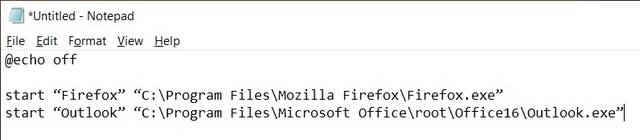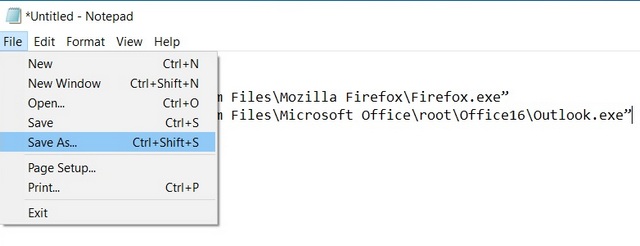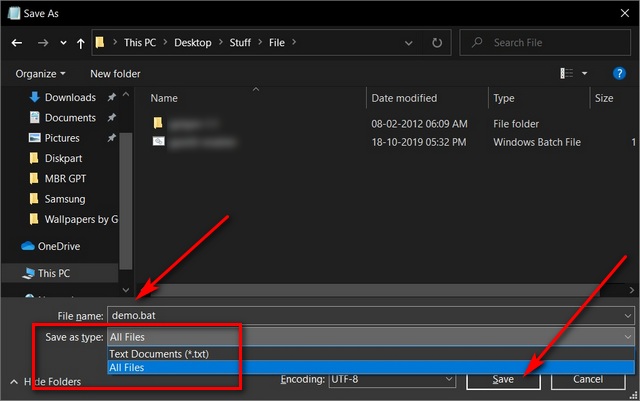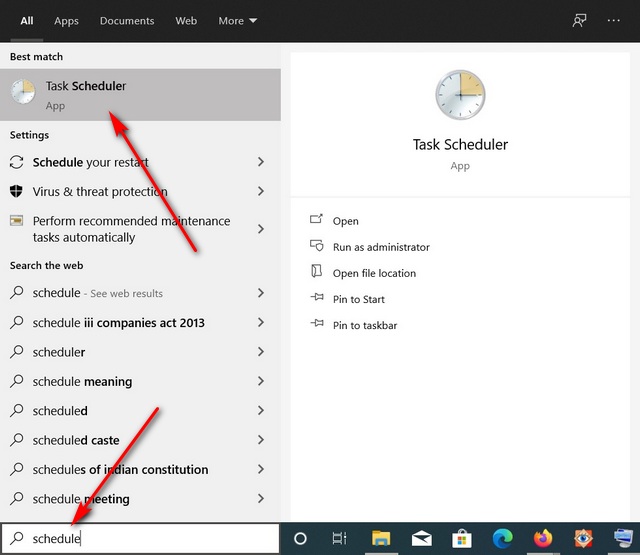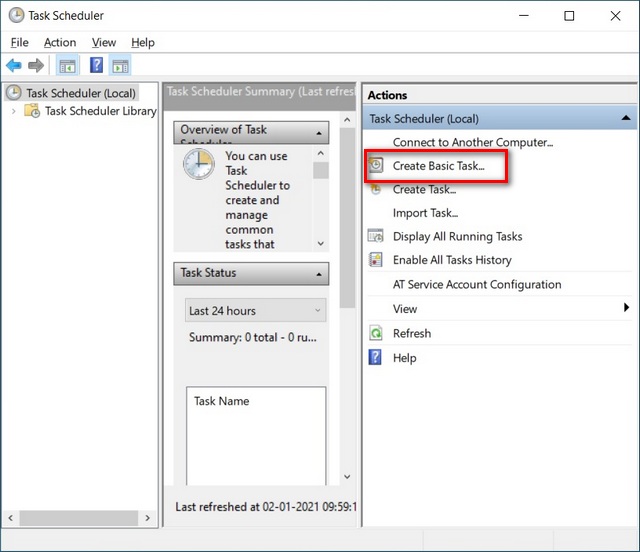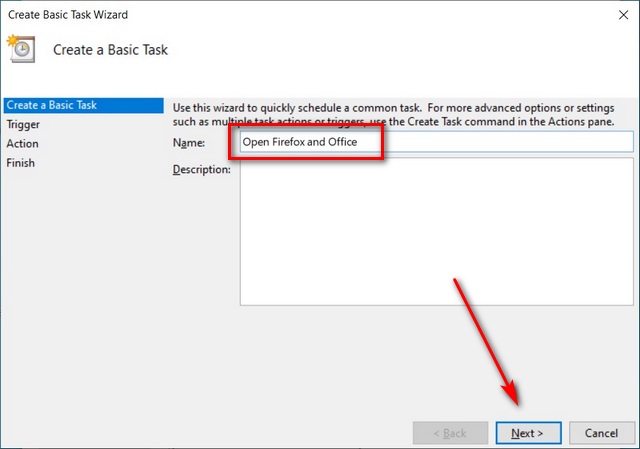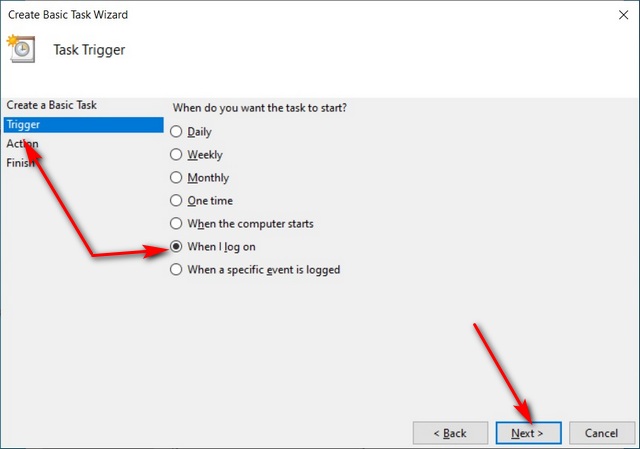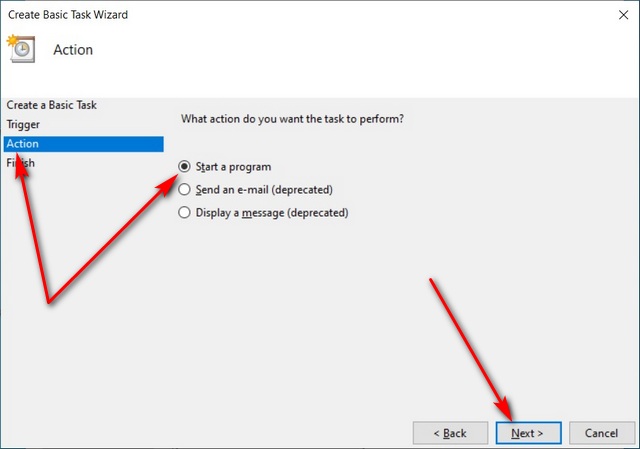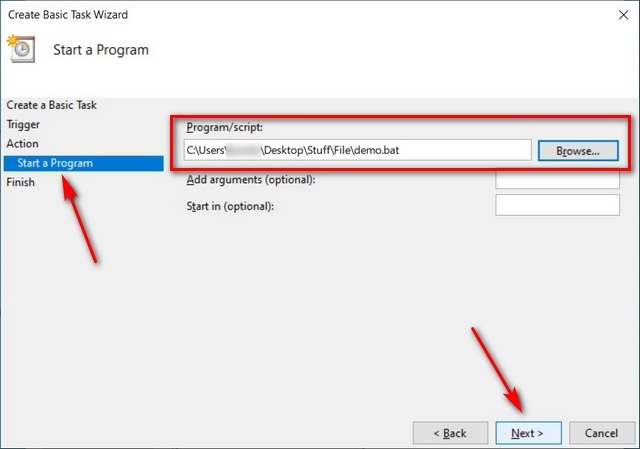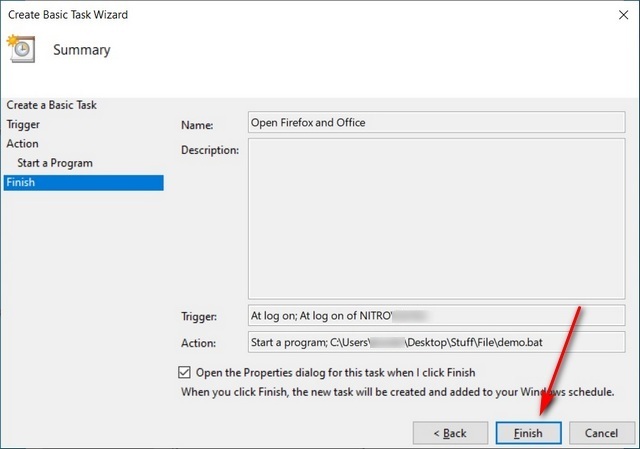Windows 11 Pro ISO文件在哪下载最新版?如何下载原装纯净版Win11 ?点击进入 持续更新!
计划批处理文件以在Windows 10中自动运行
本教程不仅向您展示如何安排批处理文件在Windows 10中自动运行,而且还向您介绍它是什么以及它如何帮助高级用户在Windows计算机中自动执行任务。我们还将教您如何在Windows 10上制作批处理文件。因此,不费吹灰之力,让我们看看什么是批处理文件以及如何使用它们在Windows中使用Task Scheduler在计划中执行命令。
什么是批处理文件?
Windows中的批处理文件是脚本文件,通常具有.bat扩展名,能够根据用户定义的触发器以指定顺序运行命令提示符中的一系列命令。您可以使批处理文件手动或按计划运行几乎所有命令提示符命令。
DOS,OS / 2和Windows支持BAT文件,但并非所有平台都支持所有扩展名。在DOS和Windows中使用.bat时,其他平台(例如Windows NT和OS / 2)也添加了.cmd扩展名。其他环境的批处理文件可能具有其他扩展名。
批处理文件类似于大型机和小型计算机系统上的作业控制语言(JCL),数字命令语言(DCL)和其他系统。类似Unix的操作系统(例如Linux)具有类似的方法来自动执行任务,称为shell脚本,该脚本旨在由Unix shell运行。
我如何处理计划的批处理文件?
如前所述,批处理文件可帮助您自动执行Windows中的重复任务。您可以使用它来修改系统设置,在特定时间打开特定程序,按计划启动多个应用程序,自动执行系统备份等等。Windows的所有受支持的版本(服务器和客户端)都有一组内置的Win32控制台命令,您可以使用这些命令通过使用脚本或脚本工具来自动执行任务。您可以使用Windows PowerShell,Windows命令或Windows脚本主机进行自动化。
我需要哪些特殊应用来创建批处理文件?
您不需要源代码编辑器或高级IDE即可在Windows中编写BAT文件。您只需要一个好的旧记事本,这是因为准系统文本编辑器仅需在Windows中创建一个批处理文件。
如何在Windows 10中制作批处理文件?
首先,让我们编写一个简单的批处理文件,该文件将在每次启动时同时打开多个程序。我每天都使用Firefox来满足我的冲浪需求,并使用Outlook检查我的邮件。因此,我们将创建一个批处理文件来为要打开的两个程序调用可执行文件。为此,请执行以下操作:
- 打开记事本,然后复制并粘贴以下行–
@echo off
这将告诉您的计算机在执行批处理文件中的命令时不要给您任何消息或弹出窗口。
- 现在,我们将添加以下两行。每次执行文件时,它们将同时启动Firefox和Outlook。
start “Firefox” “C:Program FilesMozilla FirefoxFirefox.exe”
start “Outlook” “C:Program FilesMicrosoft OfficerootOffice16Outlook.exe”
以上命令包含三个基本元素。第一个是批处理文件中用于打开程序的“开始”命令。
接下来是应用程序的名称-Firefox,Outlook等。它只是为了方便起见,因此您可以使用所需的任何名称而不会影响最终结果。
最后,有应用程序安装路径。这将取决于目标程序的安装位置。就我而言,两者都安装在“ C: Program Files ”处。对于32位应用程序,默认位置为“ C: Program Files(x86)”。
- 您现在拥有的是一个带有几行代码的文本文件。要将其保存为批处理文件,请单击文件>另存为(请参见下面的屏幕截图)。
- 您可以用任何名称保存它。我正在使用“ demo.bat”,因为这是一个为演示目的创建的批处理文件。最重要的是,确保将文件类型更改为“所有文件”(*。*),而不是“文本文档”(* .txt)。
您可以创建任意数量的文件来在PC上执行任务。许多批处理文件也可以在线下载,但是请确保从可靠的来源下载它们,以避免恶意软件威胁。
如何安排批处理文件
现在,我们已经学习了如何创建批处理文件,我们将注意力转移到(相对)较容易的部分,在该部分将其设置为按计划运行。在本例中,我们将将此文件设置为每次在Windows登录时运行。为此,我们将使用内置的Windows Task Scheduler,这是一个实用程序,可让用户指定触发器以在预定时间或指定时间间隔启动程序或脚本。
- 要打开任务计划程序,请在Windows搜索栏中搜索“计划”,然后单击“任务计划程序”图标。
- 一旦“任务计划程序”窗口打开,请在右窗格上单击“创建基本任务”。
注意:您还可以选择“创建任务”而不是“创建基本任务” ,从而在排定时间,触发器和条件上选择更精细的控件。
- 接下来,为您的任务指定所需的名称。我选择了不言自明的“ Open Firefox and Office”。现在单击“下一步”。
- 现在,我们需要选择一个触发器。这将决定何时执行批处理文件。在我们的情况下,我们希望它在每次登录时都运行,因此我选择了“登录时”。选择一个选项后,单击“下一步”。
- 最后是最重要的部分–选择“操作”。首先它将告诉Windows任务的全部内容。在本例中,我们要运行批处理脚本,因此我们将选择“启动程序”。
- 接下来,我们将Windows单击“浏览”按钮并定位到目标批处理文件。在本例中,我们将文件保存在桌面本身上,因此完整路径为“ C: Users <用户名> Desktop Stuff File demo.bat”。现在,单击底部的“下一步”。
- 最后,在下一个屏幕上单击“完成”以创建任务。
而已!现在,您知道如何在Windows中创建和计划批处理文件以自动化简单但重复的任务。